안드로이드에서 제한된 Wi-Fi 연결 문제를 해결하는 7가지 쉬운 방법
게시 됨: 2023-10-27Wi-Fi에 연결되어 있으며 어떤 웹사이트를 방문하든, 얼마나 많은 앱을 열어도 아무것도 작동하지 않습니다. 무슨 일이 일어나고 있는지 알아보려고 하는데 Wi-Fi 아이콘에 느낌표가 있는 것을 발견했습니다. 이는 Android에서 Wi-Fi 연결이 제한되어 있음을 의미합니다. 이는 Wi-Fi가 켜져 있지만 인터넷이 수신되지 않음을 의미하며, 이는 Android 휴대폰이 인터넷을 수신하지 못하는 이유입니다.
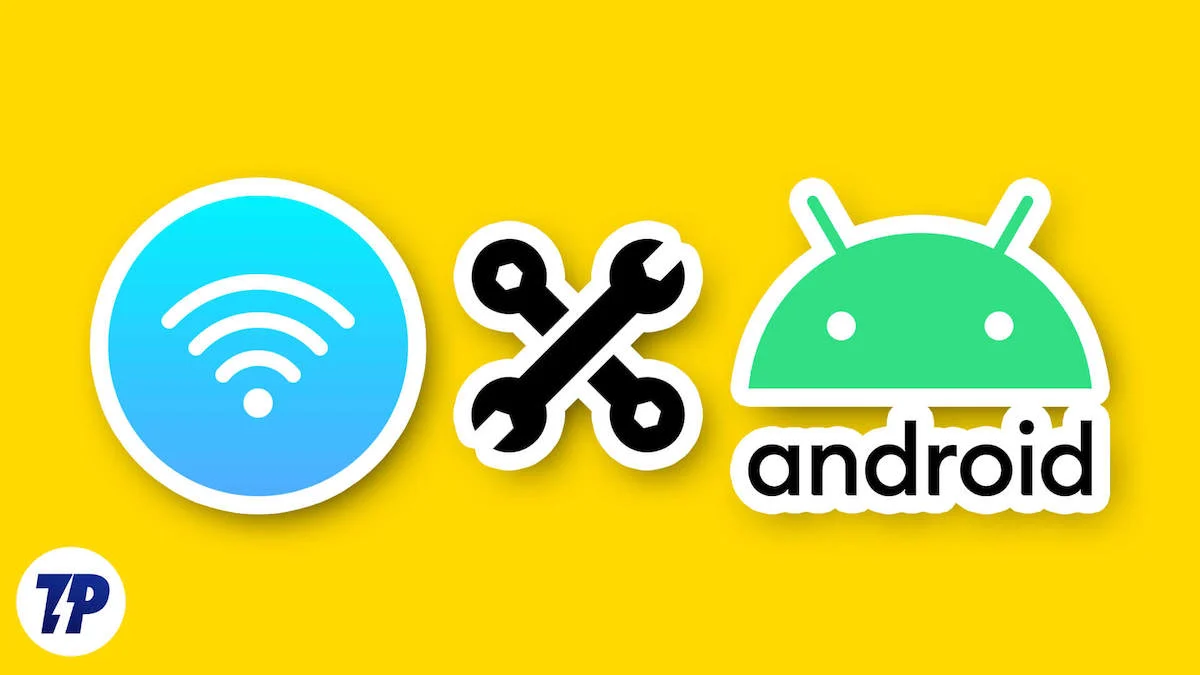
동일한 문제에 직면하고 있고 해결 방법을 모른다면 제대로 찾아오셨습니다. 이 칼럼에서는 Android의 제한된 Wi-Fi 연결 문제를 해결하는 여러 가지 방법을 보여 드리겠습니다.
기본 단계부터 시작하여 점차 고급 솔루션으로 나아가면서 블로그가 끝날 때쯤에는 Android의 제한된 Wi-Fi 연결에 대한 견고한 솔루션을 갖추게 될 것입니다.
목차
Android에서 제한된 Wi-Fi 연결 문제를 해결하려면 Wi-Fi를 다시 시작하세요.
때로는 시스템의 아주 작은 변화로 인해 큰 문제가 발생하는 경우도 있습니다. 이러한 문제를 해결하려면 항상 기본부터 시작하는 것이 좋습니다. Android에서 Wi-Fi 연결이 제한된 경우 Android 기기에서 Wi-Fi를 다시 시작하는 것부터 시작합니다. 이는 Android 기기에서 Wi-Fi 연결이 제한된 경우 취해야 할 첫 번째 단계입니다. Android 기기에서 Wi-Fi를 다시 시작하려면 다음 단계를 따르세요.
- 화면 상단에서 아래로 스와이프하여 알림 센터를 엽니다.
- Wi-Fi 아이콘을 한 번 클릭하면 Wi-Fi가 비활성화됩니다.
- 그런 다음 다시 클릭하여 활성화합니다.
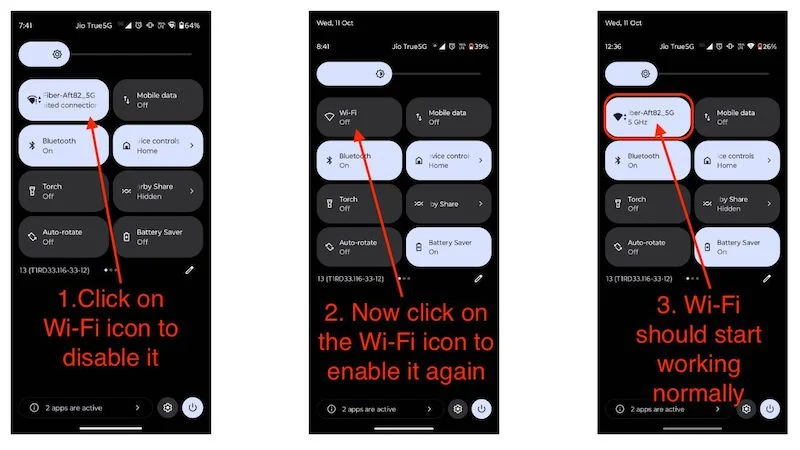
이제 장치가 Wi-Fi에 연결될 때까지 기다립니다. 연결이 설정되면 Android에서 Wi-Fi 연결이 여전히 제한되어 있는지 확인하세요. 그렇다면 다음 단계를 따르십시오.
Android에서 제한된 Wi-Fi 연결을 해결하려면 라우터를 다시 시작하세요.
Android 기기가 Wi-Fi 연결 제한의 원인이 될 필요는 없습니다. 문제는 Wi-Fi 라우터일 수도 있습니다. 라우터를 재부팅하려면 플러그를 뽑았다가 다시 연결하기만 하면 됩니다.
라우터가 다시 시작되면 다시 Wi-Fi에 연결하고 Android에서 Wi-Fi 연결이 여전히 제한되어 있는지 확인해야 합니다. 그래도 대답이 '예'라면 세 번째 단계로 진행해야 합니다.
Android에서 제한된 Wi-Fi 연결 문제를 해결하려면 전화를 다시 시작하세요.
휴대폰이 뒤집히거나 접히는 방식에 관계없이 모든 기기에는 사소한 버그가 있을 수 있으며 Android의 제한된 Wi-Fi 연결이 그러한 버그 중 하나일 수 있습니다. 위의 두 단계를 수행한 후 취할 수 있는 가장 좋은 조치는 전화기를 다시 시작하여 전화기를 다시 시작하는 것입니다.
- 전원 버튼을 길게 누릅니다.
- 전원 메뉴에서 "다시 시작"을 클릭하세요.
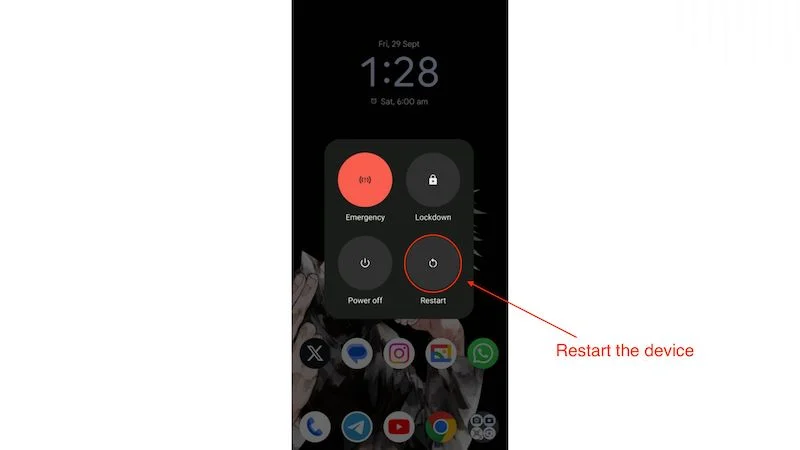
기기가 다시 시작되면 Wi-Fi에 연결하고 제한된 Wi-Fi 연결이 여전히 존재하는지 확인하세요. 그렇다면 다음 단계를 따라야 합니다.
제한된 Wi-Fi 연결 문제를 해결하려면 Wi-Fi를 잊어버렸다가 다시 연결하세요.
이제 Android에서 제한된 Wi-Fi 연결로 인해 어려움을 겪고 있는 경우 고급 솔루션을 살펴보겠습니다. SSID(연결된 Wi-Fi)를 잊어버리고 동일한 Wi-Fi 네트워크에 다시 연결해야 합니다. 이렇게 하면 문제가 완전히 해결될 수 있지만 Wi-Fi 자격 증명을 제거한 후에는 저장된 모든 데이터(IP 주소) 및 기타 데이터가 손실되므로 Wi-Fi에 연결해야 한다는 점을 명심해야 합니다. -비밀번호를 입력하여 수동으로 Fi를 실행하세요.
Wi-Fi를 제거하려면 다음 단계를 따라야 합니다.
- Wi-Fi 스위치를 길게 눌러 Wi-Fi 설정을 엽니다.
- 현재 연결되어 있는 네트워크를 클릭하세요.
- 네트워크 세부정보 페이지에 있으면
- 잊어버리기를 클릭하세요.
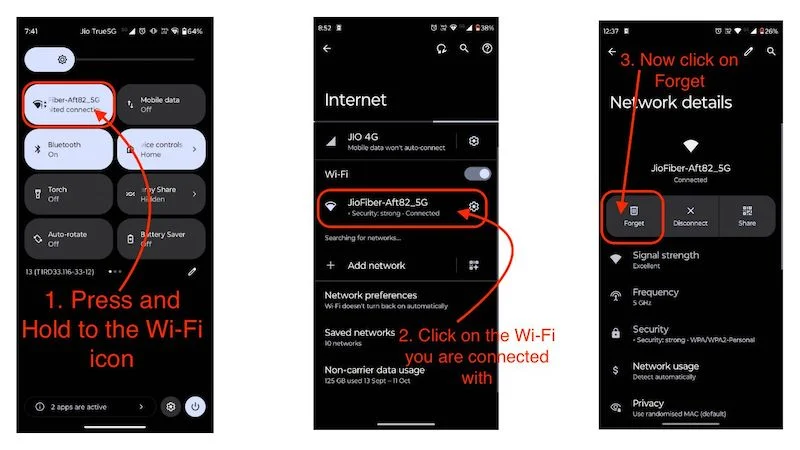
더 이상 Wi-Fi에 연결되어 있지 않은 경우 다음 단계에 따라 Wi-Fi 네트워크에 다시 연결하세요.
- 연결해야 하는 Wi-Fi 네트워크를 클릭합니다.
- Wi-Fi 비밀번호를 입력하세요.
- 그런 다음 연결을 클릭합니다.
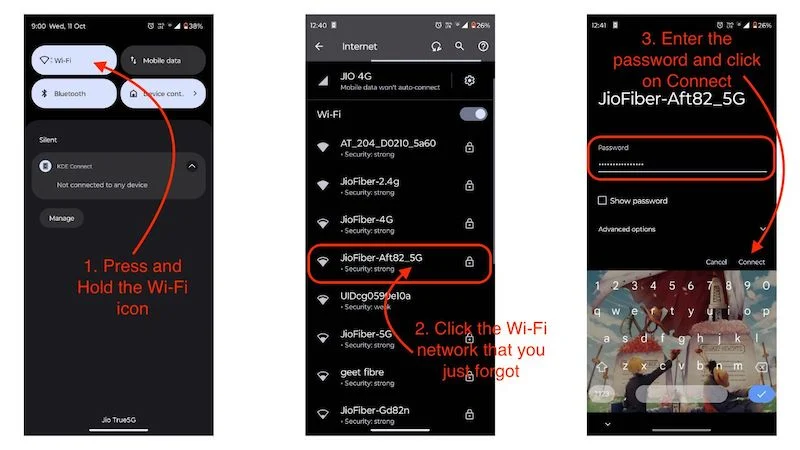
이 작업을 처음 수행하는 경우 몇 초 정도 기다려야 합니다. Wi-Fi에 연결되면 Android에서 Wi-Fi 연결이 여전히 제한되어 있는지 확인하세요. 여전히 오류가 발생하는 경우 다음 단계를 수행하면 문제가 해결될 수 있습니다.
IP를 동적에서 고정으로 변경하세요.
IP를 동적에서 고정으로 변경하면 해커가 될 수는 없지만 Android에서 제한된 Wi-Fi 연결을 해결하는 데 도움이 될 수 있습니다. IP를 고정에서 동적으로 변경한다는 것은 IP를 수시로 변경될 수 있고 ISP(인터넷 서비스 공급자)에 의해 할당되는 동적 IP에서 변경되지 않는 고정 IP로 간단히 변경한다는 의미입니다. 이 변경 사항이 어떤 식으로든 Wi-Fi 성능에 영향을 주지 않으며 Android의 Wi-Fi 연결이 제한된다는 점만 이해하시면 됩니다.
IP를 고정 IP에서 동적 IP로 변경하기 위해 따라야 할 단계는 다음과 같습니다.

- 설정 앱을 열고 Wi-Fi 설정으로 이동한 후 지금 연결되어 있는 Wi-Fi를 클릭하세요.
- 이제 네트워크 세부정보 페이지에서 연필 아이콘을 클릭하고 고급 옵션을 클릭하세요.
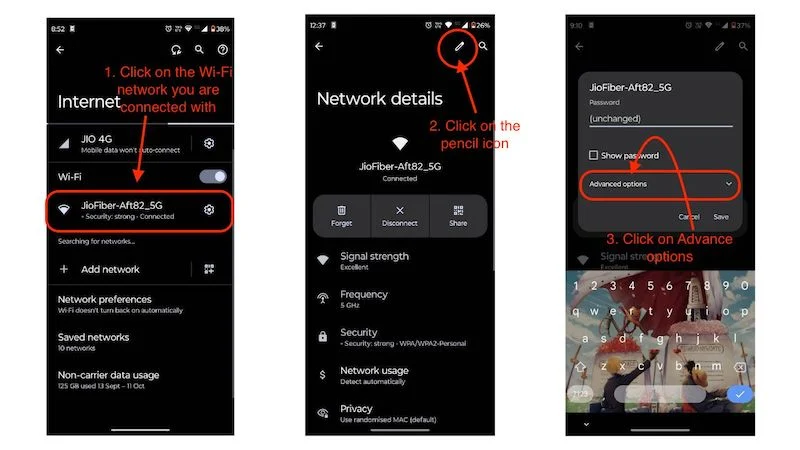
- 여기에서 IP 설정을 DHCP에서 고정으로 선택하세요.
- 이제 채워야 할 여러 개의 빈 필드를 볼 수 있습니다.
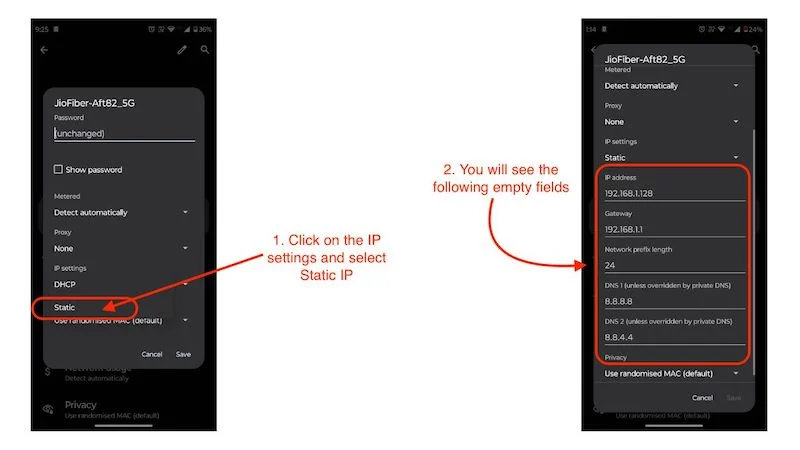
이제 까다로운 부분이 나옵니다. 이러한 세부 정보를 입력하려면 IP 주소가 동일한 Wi-Fi 네트워크에 있는 다른 장치와 충돌할 수 있다는 점을 알아야 합니다. 따라서 여러 IP 주소를 시도해야 하며 IP만 선택할 수 있다는 점을 기억하세요. 지역을 기반으로 하는 특정 IP 주소 범위의 주소입니다. IP 주소와 작동 방식 에 대해 자세히 알아보려면 Wikipedia 페이지를 방문하세요. 이 단계에 대해 확신이 없다면 우리가 하는 일을 그대로 수행하면 됩니다.
- IP 주소 필드에 192.168.1.251을 입력해야 합니다. 참고: 네 번째 값을 1에서 255 사이에서 여러 번 변경해야 할 수도 있습니다.
- 게이트웨이는 IP 주소와 동일하게 유지되며 마지막 숫자는 항상 1로 끝납니다(예: 192.168.1.1) .
- 네트워크 접두사 길이를 24로 유지합니다.
- DNS 1과 DNS 2 모두에 Google DNS를 사용하세요 . 참고: DNS 1은 8.8.8.8, DNS 2는 8.8.8.4여야 합니다.
- 완료되면 저장 을 클릭합니다.
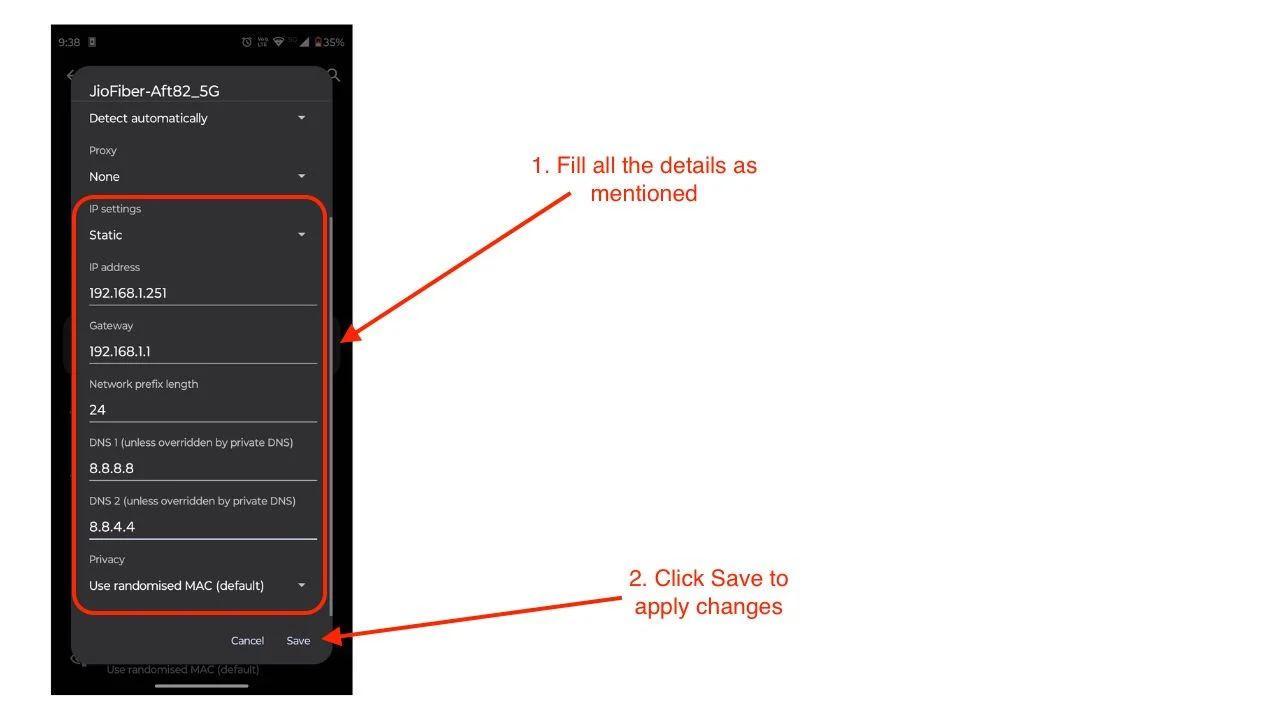
이 트릭을 사용하면 이미 많은 사람들이 적용했기 때문에 Android의 제한된 Wi-Fi 연결 문제를 해결할 수 있으며 몇 번의 시행착오 끝에 문제가 해결되었습니다. 어떤 이유로든 여전히 Android에서 제한된 Wi-Fi 연결 문제로 어려움을 겪고 있다면 다음 단계를 따르는 것이 좋습니다.
관련 읽기: Android에서 모바일 데이터가 작동하지 않나요? 여기에 10가지 이상의 쉬운 수정 사항이 있습니다.
제한된 Wi-Fi 연결 문제를 해결하려면 네트워크 사용량을 변경하세요.
네트워크 사용으로 인해 Android에서 Wi-Fi 연결이 제한되는 이유가 될 수 있습니다. Wi-Fi 연결이 데이터 통신 연결로 설정되는 경우가 있는데, 이는 Wi-Fi 연결에 특정 데이터 제한이 있는 경우 인터넷에 접속할 수 없음을 의미합니다. 네트워크 사용량을 변경하려면 다음 단계를 따르세요.
- Wi-Fi 설정을 열고 연결된 Wi-Fi 네트워크를 클릭하세요.
- 네트워크 세부정보 페이지가 나타나면 네트워크 사용량을 클릭하세요.
- 여기서는 Treat as unmetered 로 설정하세요.
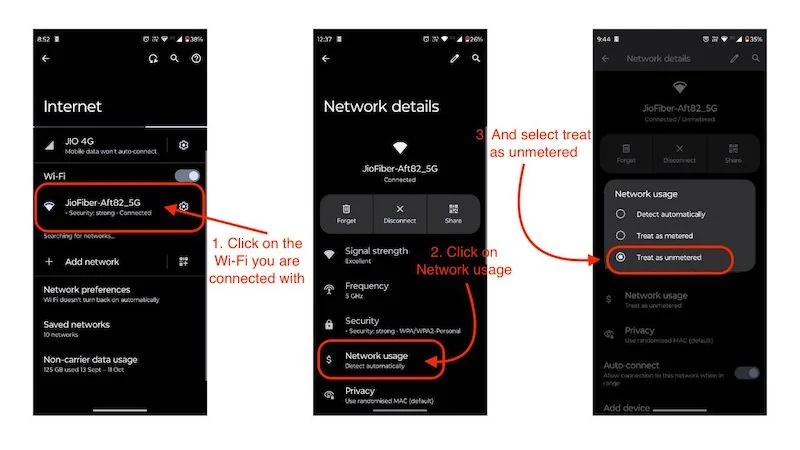
완료되면 Wi-Fi를 다시 시작하세요. 이렇게 하면 Android의 제한된 Wi-Fi 연결 문제가 해결되며 더 이상 느낌표가 표시되지 않고 Wi-Fi 네트워크에 대한 전체 액세스 권한을 갖게 됩니다. 어떤 이유로든 여전히 Android에서 제한된 Wi-Fi 연결 문제가 발생하고 이 방법이 작동하지 않는 경우 문제를 해결할 수 있도록 기사의 마지막 단계를 따라야 합니다.
네트워크 설정 재설정
Android 기기의 네트워크 설정을 재설정하는 것이 유일한 옵션일 수 있습니다. 네트워크 설정을 재설정하면 저장된 모든 Wi-Fi 네트워크와 해당 비밀번호, 모든 Bluetooth 설정 및 SIM 카드의 모든 네트워크 설정을 포함하여 모든 네트워크 구성 및 자격 증명이 삭제되지만 제한된 Wi-Fi 연결 문제가 해결됩니다. 기계적 인조 인간.
Android에서 네트워크 설정을 재설정하려면 다음 단계를 따라야 합니다.
- 설정 앱을 열고 Wi-Fi, 모바일 및 Bluetooth 재설정을 검색하세요.
- 다음 결과를 클릭하세요. 기본 Android가 아닌 기기를 사용하는 경우 네트워크 설정 재설정을 검색하세요.
- 네트워크 설정 재설정 또는 Wi-Fi, 모바일 및 Bluetooth 재설정을 클릭합니다.
- 그런 다음 설정 재설정 버튼을 클릭합니다.
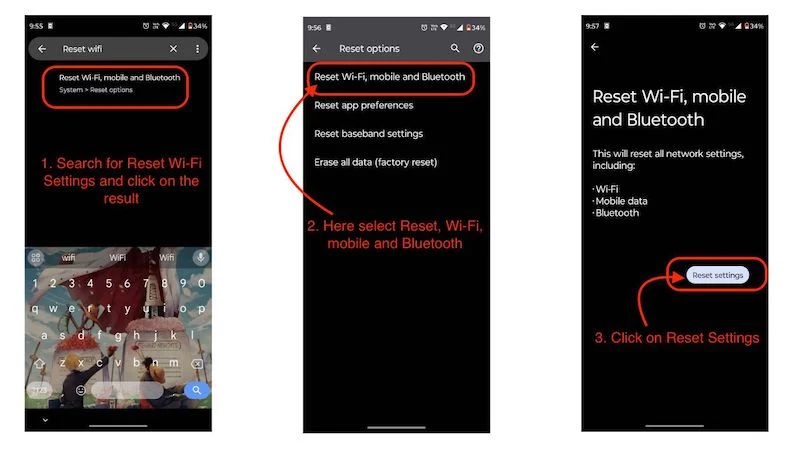
설정 재설정 버튼을 클릭하면 재설정을 확인하기 위해 PIN, 비밀번호 또는 패턴을 입력하라는 메시지가 장치에 표시됩니다. 장치가 부팅되며 재부팅하는 데 몇 분 정도 걸릴 수 있습니다. 장치가 부팅되면 Wi-Fi 네트워크에 연결하려면 Wi-Fi 자격 증명을 다시 입력해야 합니다.
연결되면 Wi-Fi 아이콘을 살펴보세요. 이번에는 Android의 Wi-Fi 연결이 더 이상 제한되지 않기 때문입니다. 이 문제가 다시 발생하는 경우 Android에서 제한된 Wi-Fi 연결 문제를 해결하려면 다음 단계를 다시 한 번 수행해야 한다는 점을 명심하세요.
최종 단어
위 문서의 모든 단계를 수행한 후에도 Android에서 제한된 Wi-Fi 연결 문제가 계속 발생합니까?
위 문서의 모든 단계를 올바르게 수행했는데도 Android에서 제한된 Wi-Fi 연결 문제가 계속 지속된다면 ISP에 문의하여 문제에 대해 알리고 휴대폰의 공인 서비스 센터에 문의하여 알려야 합니다. 문제에 대해 자세히 설명합니다. ISP에 문제가 있으면 해결해 주고, 휴대전화에 문제가 있으면 서비스 센터에서 올바른 해결 방법을 알려주어야 합니다.
Android에서 제한된 Wi-Fi 연결 문제 해결에 대한 FAQ
1. 네트워크 설정을 재설정하면 내 장치도 재설정되며 내 데이터도 손실되나요?
아니요, 네트워크 설정을 재설정해도 장치가 완전히 재설정되지는 않으며 데이터가 손실되지 않습니다. 그러나 네트워크 설정을 재설정하면 Wi-Fi 자격 증명, 저장된 네트워크 세부 정보, Bluetooth 장치 자격 증명, SIM 카드의 네트워크 구성까지 모두 지워진다는 점을 명심해야 합니다.
2. 구글 DNS란 무엇인가요?
Google DNS는 2009년부터 사용 가능한 공개 도메인 이름 시스템입니다. 차단이나 보안을 제공하지 않으며 8.8.8.8 및 8.8.4.4의 두 IP 주소를 사용합니다. Google DNS에 대해 자세히 알아보려면 여기에서 Google Public DNS 링크를 찾아보세요. 이 페이지에서는 Google DNS에 대한 모든 정보를 자세히 확인할 수 있습니다.
3. IP를 고정 IP에서 동적 IP로 변경해도 문제가 해결되지 않으면 어떻게 해야 합니까?
IP를 고정에서 동적으로 변경해도 문제가 해결되지 않으면 다른 단계를 따라야 합니다. 대부분의 경우 이렇게 하면 문제가 해결되지만 성공적으로 작동하려면 히트 앤 트라이얼 방법을 사용해야 합니다. 그러나 계속 시도하고 싶지 않다면 다른 단계를 사용하여 Android에서 제한된 Wi-Fi 연결 문제를 해결할 수 있습니다.
4. Wi-Fi 네트워크 사용량을 무제한으로 변경하면 더 많은 데이터가 소모되나요?
아니요. Wi-Fi 네트워크 사용량을 무제한으로 전환하면 더 많은 데이터를 소비하지 않지만 제한된 데이터 요금제를 사용하는 경우 데이터 한도를 초과하여 추가 요금을 지불해야 할 수 있습니다. 항상 그런 것은 아니지만 공급자마다, 데이터 요금제마다 다를 수 있다는 점을 명심해야 합니다.
5. 내 Wi-Fi에는 느낌표 대신 Wi-Fi 기호와 함께 십자가가 표시됩니다. 그게 무슨 뜻이에요?
Wi-Fi에 느낌표나 십자가가 표시된다면 이는 동일한 의미입니다. 기기가 인터넷에 연결되어 있지 않지만 WLAN에 연결되어 있고 Android에서 Wi-Fi 연결이 제한되어 있다는 의미입니다. 두 경우 모두 위의 단계를 따르면 문제가 해결됩니다.
